広く使われている動画プラットフォームYouTubeで字幕自動再生機能を利用したことがありますか?電車やオフィスなどミュート需要がある場合や、動画の主人公が早口で聞きにくい時に、ビデオに字幕があれば大変助かるでしょう。
YouTube字幕をより活用されるために、本記事ではその表示と消し方に関する設定を紹介します。さらに、YouTuberを向けて字幕の作成法にも詳しく解説します。
Part 1.YouTube動画に字幕を付けるメリット
1視聴数を増やすことができる
動画に字幕を入れば、耳が不自由な人や日本語の聞き取りに弱い人でもビデオを楽しめるようになります。さらに、クオリティを重視して中国語や英語など多言語の翻訳字幕まで付けば、海外のYouTubeユーザーも楽に視聴できます。
このように、動画の対象としての視聴者範囲が広がるが、視聴数も自然に増えるでしょう。
2動画観賞がより快適になる
快適に動画を視聴できるかどうか、一つの重要のポイントは動画の内容への理解度です。字幕なし動画と比べて、字幕付きのほうは映像とテキストによるダブル視覚情報を提供されるので、視聴者は動画のコンテンツが分かってより共感しやすいに間違えません。
また、音声をオフにしなければならない公共の場で、字幕の存在は動画の情報を最大限に伝えることに有効です。
3SEO効果がある
サイトと同じように、実はYouTubeの動画にもSEOが存在します。自分の動画を検索結果の上位に位置付けたければ、それが検索キーワードに関連したものを検索エンジンに認識させる必要があります。
動画に字幕を付けると、より多様なキーワードに対応することが可能で、検索エンジンは動画の内容を判断する時もよりやすくなります。
Part 2.YouTube字幕の表示・消し方についての設定
そもそもYouTubeの字幕機能は2種類のものを提供しています。1つは内蔵の音声認識技術による自動字幕で、もう1つは投稿者の編集による手動字幕です。
YouTube動画字幕の表示と消し方
Step 1.動画再生画面の下部にあるツールバーで、右側の二番目のボタンを押すと字幕表示のオン・オフを設定します。そして、となりの「歯車」アイコンをクリックして、付ける字幕の言語を変更することは可能です。
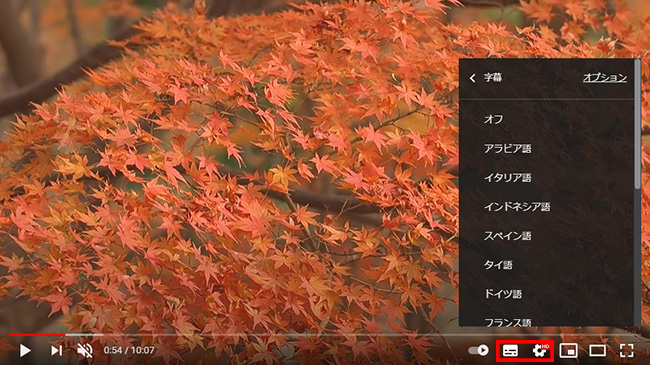
Step 2.字幕の様式を細かく設定したい場合は、「歯車」を押して開いた字幕設定リストの最上部に「オプション」をクリックしてください。そこで、フォントや色、サイズなどが変更できます。
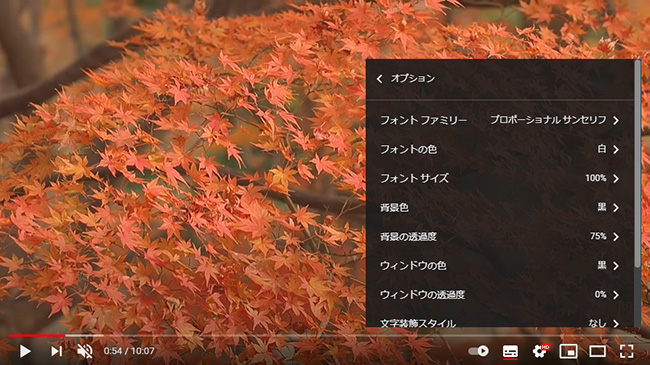
Part 3.YouTube字幕の付け方
YouTube動画のクオリティを高めるために、字幕をつける必要があります。字幕の作成について、動画の編集と一緒に行うことがあれば、動画を投稿した後で字幕を追加する場合もあります。
次はこの2つを分けてYouTube字幕を付ける方法を解説します。
3.1. 動画編集ソフトで字幕を作成
この方法でより豊富な字幕効果が作成できるので、見栄えの動画を追求する人におすすめします。現在、字幕をつけることはほとんどの人気動画編集ソフトでも実現できるが、今回は自分の使いこなすツール「iMyFone Filme(フィルミ)」を例としてYouTube字幕の付け方を皆さんに紹介します。

早速この動画マニュアルでFilmeの多様なテキスト機能と使い方を見てみよう!
Step 1.上記のボタンでFilmeをインストールして起動したら、「新しいプロジェクトを作成する」を選びます。「メディアライブラリ」から字幕を追加したい動画ファイルをインポートします。

Step 2.それをタイムラインにドラッグ&ドロップして配置します。そして、画面の上部にある「T」アイコンをクリックしてテキスト編集のページを開きます。
Step 3.提供されたタイトルや字幕テンプレートから好きなものを選定したら、「+」タブか右クリックした後の「適用」をクリックして、それをタイムラインに追加します。
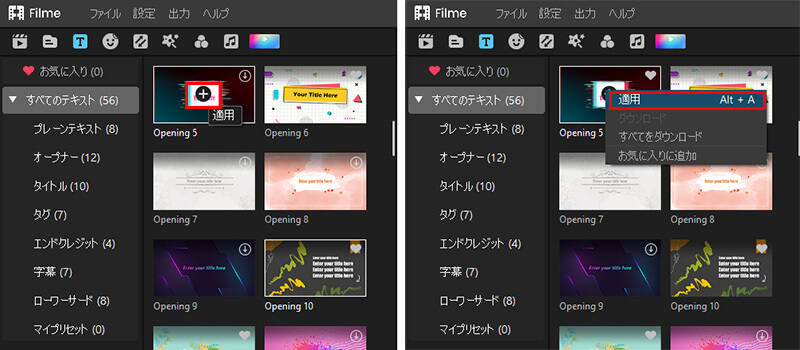
Step 4.タイムラインのテキストフレームをダブルクリックして編集パネルを開きます。そこで、文字の入力やフォント、サイズ、色などの変更が行えます。
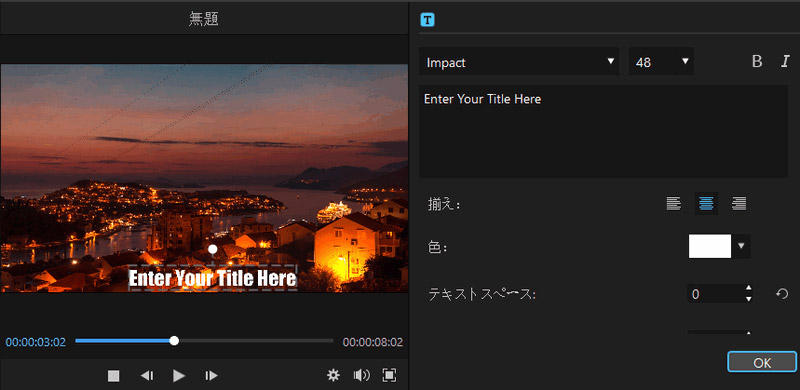
3.2. YouTubeで字幕を作成
動画を投稿する前に字幕を付ければ、後で何か間違いを見つけて修正したい時は少し煩わしいです。こんなことを心配する人はYouTubeで字幕を作成すればいいです。
YouTubeで字幕をつける詳細の操作
Step 1.YouTube Studioにログインしたら、左側のダッシュボードから「字幕」をクリックします。そして、自身が投稿したすべての動画で字幕をつけたいものを選択します。
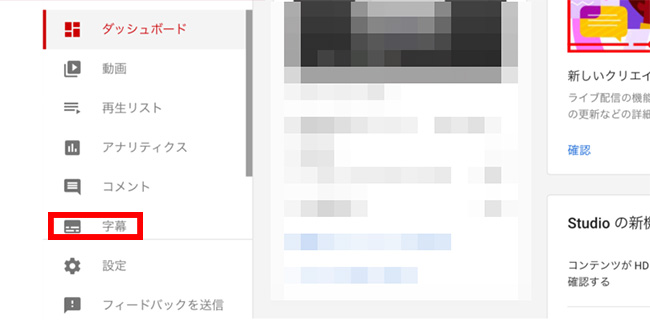
Step 2.編集したい字幕の言語を選定すると、字幕の作成が始まります。右に3つの方法があるが、実際の状況を応じてお好きな1つを選択すればいいです。
Step 3.字幕の作成が終わったら、「保存」をクリックして完了です。
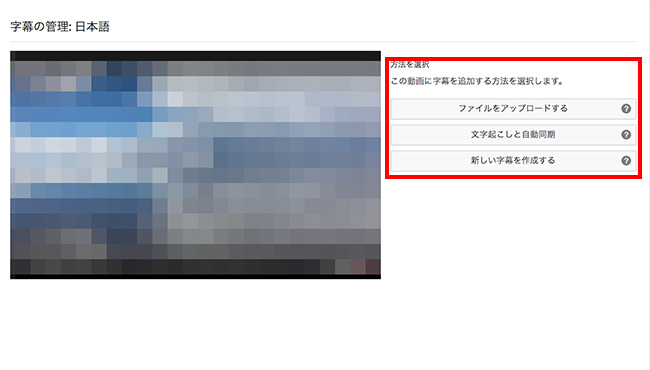
3つのYoutube字幕作成法の違い
「ファイルをアップロードする」⇒お手元にタイムコード付きなどの字幕ファイルがあれば、それをアップロードするだけで字幕をつけることが完了。
「文字起こしと自動同期」⇒動画にあるすべての喋ることを一括に入力して、字幕は自動的にタイミングに合わせて出てくる。時間的ズレが発生する恐れがある。
「新しい字幕を作成する」⇒動画を見ながら指定の時間帯で字幕を入力する。操作は簡単で、字幕の表示タイミングも細かく調整できる。
Part 4.より効果的な字幕を付けるポイント
これまで字幕入れのメリットやその付け方を説明しました。ただし、成功的な動画コンテンツをすることはただ字幕が入ってさえいれば良いわけではありません。
効果的な字幕を作成してつけるために、知っておくべきのポイントを以下で確認しましょう。
1一文の長さを適切にする
字幕付きの目的は動画を分かりやすくすることです。一文が長すぎる場合で、次のが切り替わるまでもすべて読み終えられないので、逆に視聴者を疲れると感じさせます。
日本語字幕の表示の目安は1秒あたり4字と言われるが、言葉の要点をまとめて字幕の文面を簡潔にすることは大切です。
2動画の雰囲気に合わせて字幕の様式を選択する
視聴者に強い印象を残したい動画にカラフルのテロップがふさわしいが、真剣のイメージを作りたい動画はシンプルな字幕を使ったほうがいいです。
映像全体の雰囲気を無視して勝手にフォントの種類や色を選択すれば、違和感が生じる恐れがあるのでこれを注意しましょう。
3直訳で硬い外国語翻訳を避ける
日本語の多くの言葉表現は対応する外国語がありませんが、翻訳字幕を作成する際に、あえて直訳すれば文はおかしくなるだけではなく、見る人も理解できません。
字幕の本来の役割を果たすために、適当の意訳を取り入れて、意味の伝達をより重視して工夫するのは重要です。
最後に
本記事はYouTubeの字幕について、メリットや表示、消し方、付け方などを詳しく紹介しましたが、皆さんのご参考になれば幸いです。
通常、動画の字幕がきれいなほど視聴者を魅了できるが、これを目指す人はぜひ今回推薦する多様なテンプレートがあるツール「iMyFone Filme(フィルミ)」 を試みてください!
